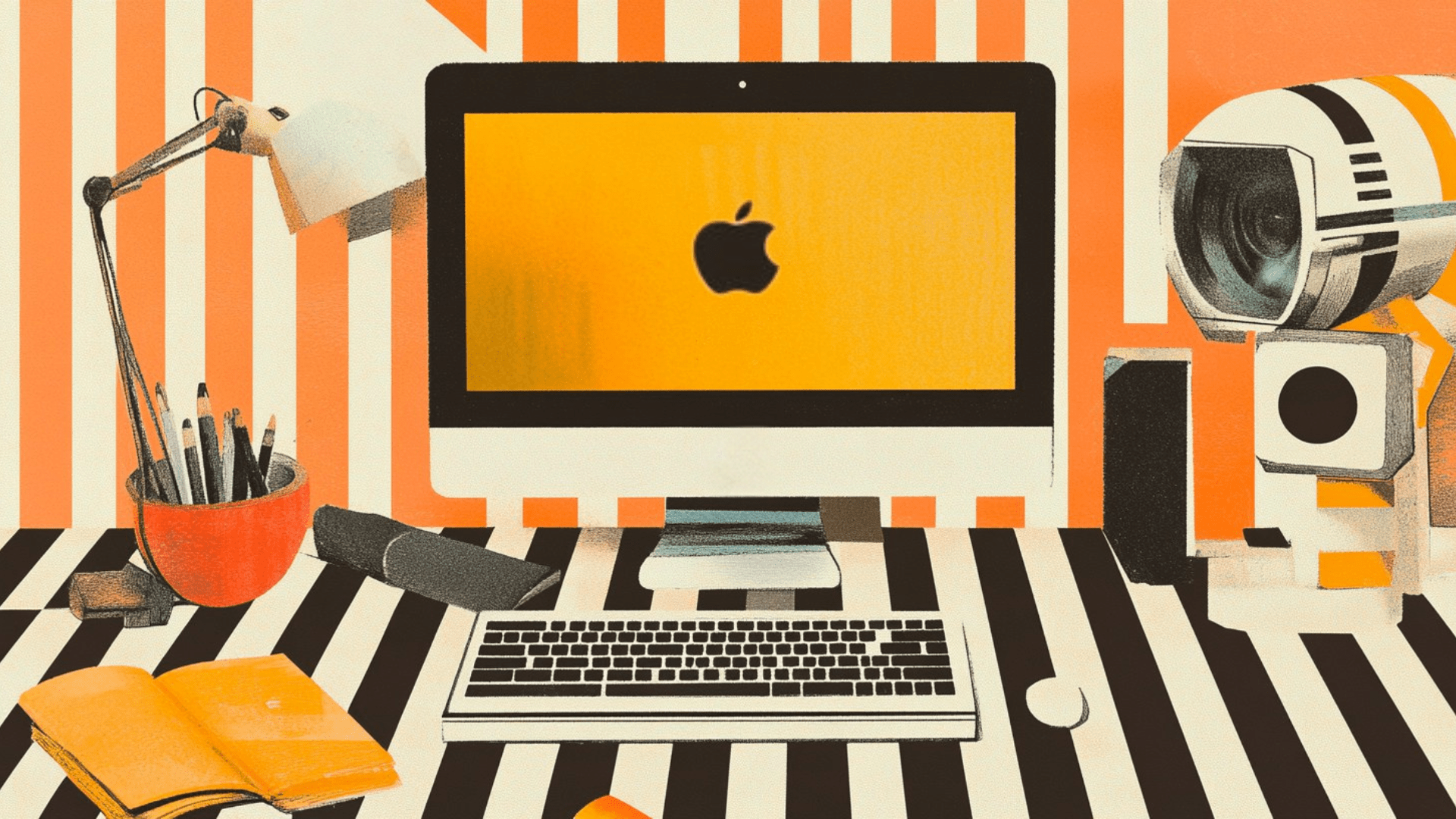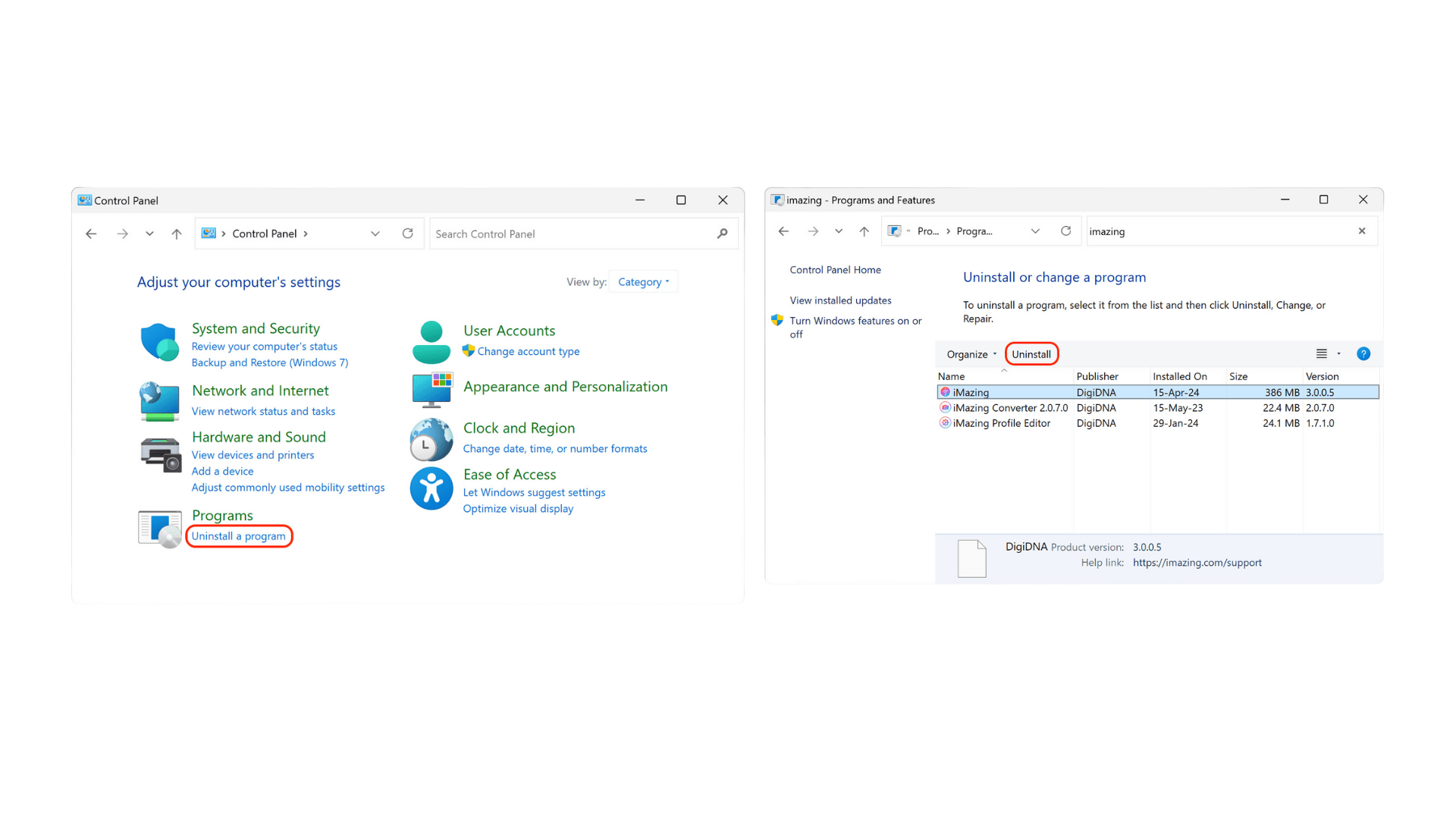Если вы столкнулись с проблемой недоступности банковских приложений, таких как «Сбербанк Онлайн», «Альфа-банк» или «Тинькофф» в App Store, у вас есть возможность сохранить их на свой ПК. Один из наиболее популярных инструментов для этого — iMazing. С его помощью можно копировать данные приложений с iPhone на компьютер и управлять ими, в том числе восстанавливать программы, которые уже недоступны для скачивания. В статье рассмотрим, как установить iMazing на ваш ПК и решить вопрос с сохранением нужных приложений.
Как установить и удалить iMazing для Windows (ПК)
iMazing — это многофункциональная программа, которая позволяет пользователям iPhone управлять своими устройствами на компьютере. Она дает возможность создавать и восстанавливать резервные копии данных, управлять приложениями, экспортировать файлы, контакты, сообщения, фотографии и многое другое. С ее помощью можно безопасно сохранять приложения, удаленные из App Store, на компьютер, чтобы позже их установить обратно на устройство или перенести на другой iPhone.
Для того чтобы установить iMazing на ваш ПК, следуйте этим инструкциям:
- Перейдите на официальный сайт iMazing.
- Скачайте инсталлятор для Windows. Нажмите на кнопку загрузки на сайте, и файл инсталлятора начнет скачиваться. Он весит примерно 200 МБ, так что процесс загрузки может занять несколько минут, в зависимости от скорости вашего интернет-соединения.
- Откройте папку с загруженным файлом. По умолчанию инсталлятор сохраняется в папке «Загрузки» (Downloads), но если вы выбрали другое место, найдите файл там. Название файла будет iMazing3forWindows.exe.
- Дважды щелкните на файл, чтобы запустить установку. После этого система может запросить подтверждение на выполнение программы — нажмите «Да», чтобы разрешить установку.
- Начало установки. Откроется окно программы-установщика iMazing. Нажмите «Далее», чтобы начать процесс установки. В большинстве случаев рекомендуется использовать настройки по умолчанию, чтобы избежать ошибок и дополнительных сложностей. Просто следуйте пошаговым инструкциям на экране.
- Завершение установки. После того как программа будет установлена, появится сообщение о завершении процесса. Нажмите «Готово», чтобы закрыть установщик.
- Открытие программы. Теперь вы можете найти и запустить iMazing через ярлык на рабочем столе или через меню «Пуск» в разделе установленных программ.
- Подключите iPhone к ПК. При первом запуске iMazing попросит вас подключить устройство iPhone к компьютеру через USB-кабель. Убедитесь, что используете оригинальный кабель или качественный аналог, чтобы избежать проблем с соединением.
После успешного подключения вашего iPhone к ПК вы сможете начать пользоваться всеми функциями программы: создавать резервные копии данных, управлять приложениями, экспортировать файлы и многое другое. iMazing — это удобный инструмент, который позволит вам сохранить контроль над данными вашего устройства и продолжить пользоваться приложениями, даже если они больше не доступны в официальных магазинах приложений.
При первом запуске iMazing попросит вас подключить iPhone к ПК с помощью USB-кабеля.
Если вы решили удалить iMazing с вашего ПК, процесс не требует особых навыков и займет всего несколько минут. Для удаления программы выполните следующие шаги:
- Зайдите в «Панель управления» Windows. Это можно сделать несколькими способами:
- Нажмите на значок «Пуск» в левом нижнем углу экрана и введите в поиске «Панель управления».
- Либо используйте сочетание клавиш Win + X и выберите из списка «Панель управления».
- Выберите раздел «Программы и компоненты». В открывшемся окне найдите подраздел, который отвечает за управление установленными программами. Он называется «Программы» или «Программы и компоненты», в зависимости от версии Windows.
- Найдите iMazing в списке программ. Пролистайте список установленных программ или воспользуйтесь строкой поиска в верхнем правом углу окна, чтобы быстро найти iMazing.
- Нажмите на программу и выберите «Удалить». Когда вы найдете iMazing в списке, выделите программу одним щелчком мыши и выберите опцию «Удалить», которая появится в верхней части окна. Вам будет предложено подтвердить удаление.
- Подтвердите действие. Windows может запросить дополнительное подтверждение для удаления программы — нажмите «Да», чтобы продолжить процесс.
- Завершение удаления. После того как удаление будет завершено, вы увидите сообщение об успешном завершении операции. Программа будет удалена с вашего компьютера.
Важно отметить следующие моменты при удалении iMazing:
- Резервные копии не удаляются автоматически. Когда вы удаляете программу, данные и резервные копии, которые были созданы через iMazing, останутся на вашем компьютере. Это сделано для того, чтобы вы могли сохранить свои данные на случай, если решите переустановить программу позже. Чтобы удалить резервные копии вручную, необходимо зайти в настройки программы или директорию, где они хранятся. Полные инструкции по удалению резервных копий можно найти в разделе «Управление резервными копиями» на сайте или в справке программы.
- Сопряжение между устройствами не удаляется. Удаление программы не влияет на доверительные отношения между вашим компьютером и подключенными iOS-устройствами. Сопряжение остается активным, что позволяет быстро восстанавливать подключение в будущем. Если вы хотите удалить сопряжение, нужно будет выполнить дополнительные шаги, описанные в разделе «Удаление сопряжения». Это действие полностью удалит доверие между устройствами, и при повторном подключении iPhone или iPad потребуется повторно подтвердить доверие.
Вход в iMazing через браузер
После установки iMazing на ПК можно использовать его как для прямой работы с приложениями, так и через встроенный браузер. Это особенно полезно для тех, кто хочет сохранить доступ к определенным приложениям, удаленным из App Store. Для того чтобы открыть приложения через браузер iMazing:
- Подключите свой iPhone к компьютеру с помощью USB-кабеля.
- Откройте iMazing и выберите ваше устройство.
- В меню выберите вкладку «Программы» или «Apps» и найдите нужное приложение.
- С помощью функции «Backup» сделайте резервную копию данных приложения на компьютер.
- Через интерфейс программы можно экспортировать файлы и установить их на другой iPhone при необходимости.
Этот метод помогает обойти ограничения App Store и сохранить нужные приложения даже после их удаления.
Почему не устанавливается приложение через iMazing
Случаются ситуации, когда приложение не устанавливается через iMazing. Причины могут быть различными:
- Несовместимость версии iOS. Некоторые старые приложения могут не поддерживаться новыми версиями iOS. Убедитесь, что версия iOS вашего устройства совместима с версией приложения.
- Ошибки подключения. Проверьте USB-кабель и убедитесь, что соединение между iPhone и ПК стабильное. Некачественные кабели могут приводить к сбоям при передаче данных.
- Неправильная резервная копия. Если резервная копия приложения была повреждена или неполной, установка может не завершиться. Попробуйте сделать резервную копию снова.
- Ограничения системы безопасности. В некоторых случаях iMazing может столкнуться с ограничениями операционной системы Windows или антивируса. Попробуйте временно отключить антивирусное ПО или фаервол и повторите попытку.
Если ошибка сохраняется, попробуйте обратиться в службу поддержки iMazing или воспользоваться форумами, где обсуждаются подобные проблемы.
Как сохранить приложение с iPhone на компьютер
Сохранение приложений с iPhone на компьютер через iMazing — это один из самых полезных сценариев использования программы, особенно когда приложения больше не доступны в App Store. Например, если разработчик удалил приложение или оно недоступно в вашем регионе, iMazing позволяет сохранить его на ПК и позже восстановить на вашем или другом устройстве.
Для того чтобы сохранить приложение с iPhone на компьютер, выполните следующие шаги:
- Подключите iPhone к компьютеру через USB. Используйте оригинальный кабель или его качественный аналог, чтобы обеспечить стабильное соединение. После подключения iMazing автоматически распознает устройство.
- Откройте iMazing и выберите ваше устройство. Когда iPhone будет подключен, iMazing отобразит его в списке подключенных устройств на главной панели программы. Выберите ваш iPhone, чтобы перейти к работе с ним.
- Перейдите в раздел «Программы» (Apps). В левом меню iMazing есть разделы для управления различными типами данных, такими как фотографии, музыка, сообщения и приложения. Выберите раздел «Программы», чтобы увидеть полный список установленных на вашем iPhone приложений.
- Найдите приложение, которое хотите сохранить. В этом разделе будут отображены все приложения, установленные на вашем iPhone. Пролистайте список или воспользуйтесь функцией поиска, чтобы найти нужное приложение, которое хотите сохранить. Это может быть как банковское приложение, так и любое другое программное обеспечение, которое важно сохранить на случай его недоступности в будущем.
- Создайте резервную копию приложения. Когда вы нашли нужное приложение, нажмите на него правой кнопкой мыши и выберите опцию «Экспорт» или «Сохранить». iMazing предложит вам выбрать место на компьютере, куда будет сохранена резервная копия приложения.
- Сохраните приложение в формате .ipa. iMazing сохраняет приложения в формате .ipa — это специальный формат файлов для iOS-приложений, который можно позже использовать для установки приложения обратно на устройство. Выберите папку на компьютере, куда хотите сохранить файл .ipa, и подтвердите действие.
- Резервное копирование завершено. После завершения процесса файл .ipa будет сохранен на вашем ПК. Этот файл можно использовать для восстановления приложения в будущем. Например, если вы удалите приложение с iPhone, сможете позже установить его обратно через iMazing, даже если оно больше не доступно в App Store.
Как установить приложение на Айфон через ПК
С помощью iMazing можно не только сохранять приложения с iPhone на компьютер, но и устанавливать их обратно, что особенно полезно, если приложение было удалено из App Store или стало недоступным в вашем регионе. Это дает возможность пользователям восстанавливать доступ к важным приложениям, даже если они больше не предлагаются для скачивания через официальный магазин.
Для установки приложения обратно на iPhone с помощью iMazing выполните следующие шаги:
- Подключите iPhone к компьютеру через USB. Используйте оригинальный кабель или качественный аналог, чтобы обеспечить надежное соединение. Убедитесь, что iMazing распознает ваше устройство — это произойдет автоматически после подключения.
- Откройте iMazing и выберите устройство в меню. Когда iPhone будет подключен, программа отобразит его в списке доступных устройств. Выберите его, чтобы перейти к управлению данным устройством.
- Перейдите в раздел «Программы» (Apps). В левом боковом меню iMazing найдите раздел «Программы». В нем отображаются все приложения, установленные на вашем iPhone, а также те, которые могут быть восстановлены.
- Нажмите на кнопку «Установить приложение» (Install App). В верхней части окна программы появится кнопка «Установить приложение». Нажмите на нее, чтобы начать процесс установки.
- Выберите файл .ipa. После нажатия на кнопку установки откроется проводник файлов на вашем компьютере. Найдите и выберите файл .ipa, который вы ранее сохранили с помощью iMazing. Этот файл является архивом приложения, и его можно использовать для повторной установки на устройство.
- Начало установки приложения. После выбора файла .ipa начнется процесс установки. В зависимости от размера приложения и скорости передачи данных через USB, этот процесс может занять несколько минут. Важно не отключать устройство во время установки, чтобы избежать сбоев.
- Дождитесь завершения установки. Когда процесс завершится, iMazing уведомит вас об успешной установке приложения. Приложение появится на главном экране вашего iPhone, как если бы оно было установлено через App Store.
Разработчики приложений часто продолжают поддержку своих продуктов, даже если они больше не доступны в App Store. Хотя такие приложения не получают обновлений через официальный магазин, это не мешает им стабильно функционировать на устройствах пользователей.